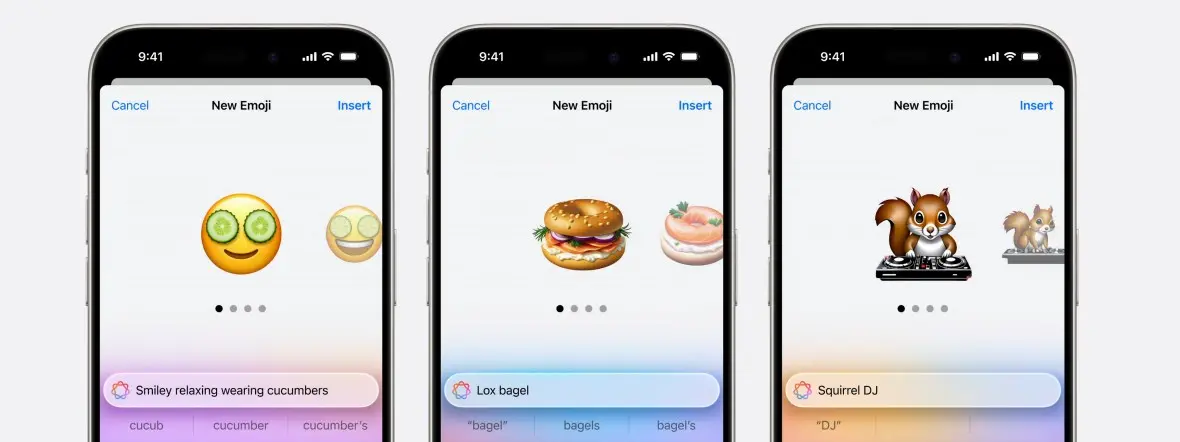
Lubisz uatrakcyjniać wiadomości tekstowe emotikonami, ale nudzi cię używanie cały czas tych samych, ogólnie dostępnych emoji lub brakuje ci takich, które idealnie wyrażają twoje emocje i nastrój? Teraz – jeśli masz iPhone’a, iPada czy Maca obsługującego Apple Intelligence – możesz stworzyć własne emotikony! Ta funkcja nazywa się genmoji – co to dokładnie jest i jak za jej pomocą tworzyć emotki, dowiesz się z naszego artykułu.
Genmoji – co to jest
Genmoji to funkcja wprowadzona przez Apple wraz z aktualizacją iOS 18.2 oraz iPadOS 18.2. Dzięki wykorzystaniu algorytmów zaawansowanej sztucznej inteligencji Genmoji umożliwia generowanie unikalnych emotikonów – na podstawie wpisanego na klawiaturze iPhone’a czy iPada tekstu lub dostępnego w bibliotece zdjęcia przedstawiającego nas czy naszych znajomych. Analizując słowa kluczowe, rozpoznaje też kontekst konwersacji i przygotowuje emoji, które najlepiej oddają emocje lub treść wiadomości.
Genmoji można dostosowywać do własnych preferencji, uwzględniając w jego opisie akcesoria, takie jak czapka czy okulary przeciwsłoneczne, tak aby były jeszcze bardziej osobiste i wyjątkowe. W przeciwieństwie do standardowych emoji Genmoji oferuje większe możliwości wyrażania emocji i aktualnego nastroju, co sprawia, że komunikacja jest bardziej kreatywna i angażująca. Genmoji można stosować w wielu aplikacjach tekstowych, w których dostępna jest klawiatura emoji. Oprócz programów takich jak Mail, Wiadomości i Notatki możesz także używać Genmoji w mediach społecznościowych, takich jak Facebook i X, czy komunikatorach, jak np. Messenger i WhatsApp.
Jak używać Genmoji
Aby korzystać z Genmoji na iPhonie czy iPadzie, upewnij się, że masz zaktualizowany system operacyjny do wersji 18.2. Jeśli tak jest, to sprawdź, czy masz uruchomioną usługę Apple Intelligence. Przejdź do Ustawień, wybierz Apple Intelligence i Siri i włącz przełącznik, jeśli nie jest jeszcze włączony.
Aby utworzyć i używać Genmoji, otwórz aplikację, w której możesz wprowadzać tekst, np. Mail czy Wiadomości. Kliknij w pole tekstowe, a następnie wybierz ikonę emoji (uśmiechnięta buźka) na klawiaturze lub ikonę kuli ziemskiej, by z rozwijanej listy kliknąć Emoji. Po prawej stronie powinna się pojawić mała ikona Genmoji. Kliknij tę ikonę, a możliwe będzie wprowadzenie opisu emoji, które chcesz stworzyć (np. kot w kapeluszu). Opis powinien zawierać wszystkie niezbędne szczegóły, ale nie powinien być zbyt długi.
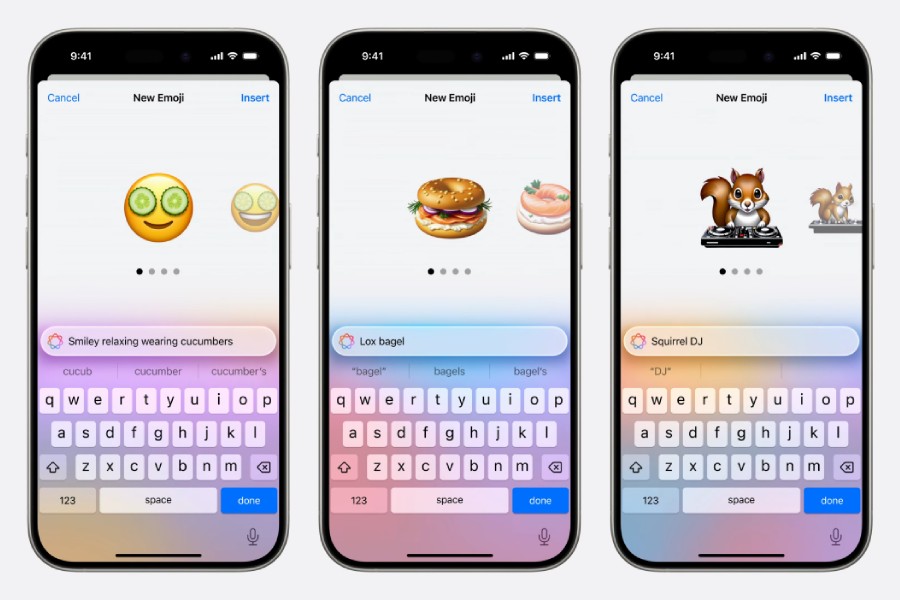
Na ekranie pojawi się Genmoji w kilku wariantach – możesz przesuwać palcem w lewo lub w prawo, aby obejrzeć różne warianty emotikonki. Jeśli chcesz zmienić Genmoji, to wprowadź nowy opis lub dodaj nowe słowo lub słowa do aktualnego (np. kot w kapeluszu i krawacie). Gdy już wybierzesz wariant, który podoba ci się najbardziej, to stuknij przycisk Gotowe.
Aby dodać Genmoji do wpisywanego w mejlu, wiadomości czy jakimś komunikatorze tekstu, znajdź je na liście dostępnych emotikonek, a następnie stuknij w Dodaj. Aby usunąć Genmoji, dotknij i przytrzymaj wybraną emotkę, a następnie wybierz opcję Usuń. Możesz również przejść do sekcji Aplikacje (znajdującej się pod symbolem +) w rozmowie w Wiadomościach, wybrać Naklejki, a następnie dotknąć i przytrzymać Genmoji, aby je usunąć.
Tworzenie Genmoji na podstawie zdjęcia
Jeśli chcesz stworzyć Genmoji na podstawie fotografii, to wejdź w aplikację Zdjęcia, wpisz nazwę osoby, a następnie dodaj opis, np. Konrad jedzie na rowerze przez las. Kliknij w Wybierz osobę, wybierz osobę nazwaną w bibliotece aplikacji Zdjęcia, a następnie system automatycznie wygeneruje Genmoji dopasowane do kontekstu. W tym wypadku również możliwe będzie wybranie wersji, która odpowiada ci najlepiej.
Co wydaje się zrozumiałe, Apple nie pozwoliło na całkowitą dowolność w tworzeniu Genmoji. Funkcja ta uniemożliwia tworzenie emotikonek odnoszących się w jakikolwiek sposób do przemocy, nagości, wizerunku znanych osób czy postaci chronionych prawami autorskimi.
Jakie urządzenia Apple obsługują Genmoji
Genmoji to tylko jedna z wielu funkcji, które oferuje system zaawansowanej sztucznej inteligencji kalifornijskiej firmy – wszystkie prezentujemy w naszym artykule Apple Intelligence – co to jest i za co odpowiada SI w urządzeniach Apple.
Genmoji, podobnie jak inne funkcje Apple Intelligence, dostępne są dla:
- smartfonów Apple iPhone 15 Pro i iPhone 15 Pro Max, a także całej linii iPhone 16 (w tym iPhone’a 16 Pro Max, którego test możecie u nas przeczytać);
- iPadów z czipem M1 lub nowszym i iPadzie mini (A17 Pro);
- komputerów Mac z procesorem M1 lub nowszym.

